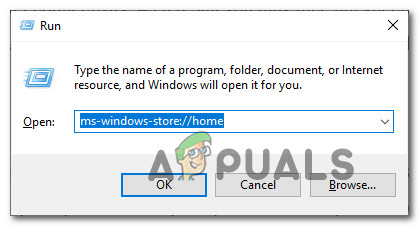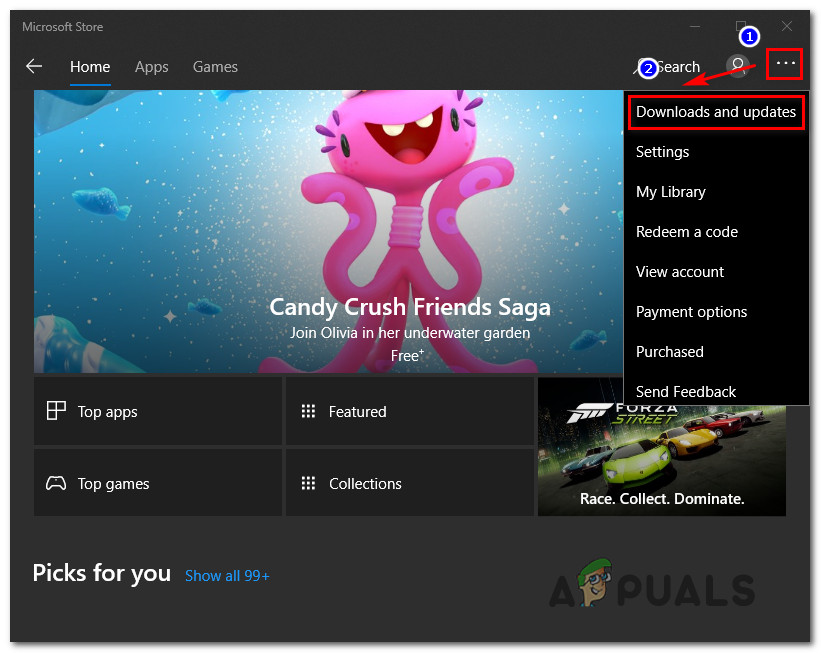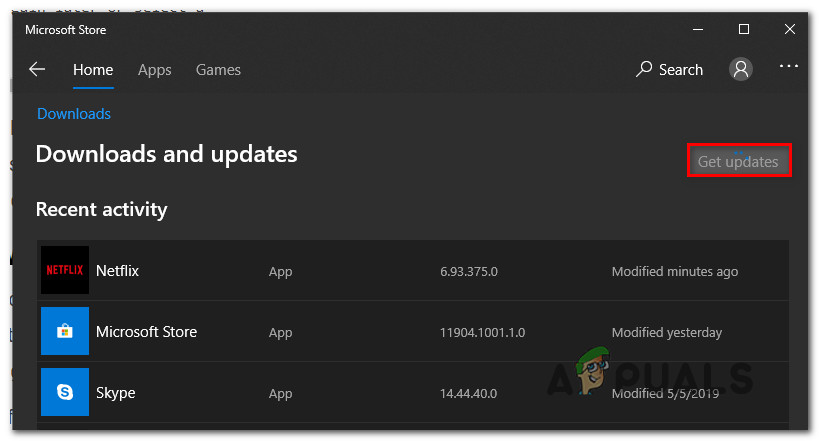செயலில் நெட்ஃபிக்ஸ் சந்தா கொண்ட பல பயனர்கள் அதை எதிர்கொள்கிறார்கள் பிழைக் குறியீடு U7353 விண்டோஸ் கணினி அல்லது டேப்லெட்டிலிருந்து சில தலைப்புகளை இயக்க முயற்சிக்கும்போது. பெரும்பாலான சந்தர்ப்பங்களில், சிக்கல் ஏற்படுகிறது UWP (யுனிவர்சல் விண்டோஸ் இயங்குதளம்) மைக்ரோசாஃப்ட் ஸ்டோரிலிருந்து பதிவிறக்கம் செய்யப்பட்ட நெட்ஃபிக்ஸ் பயன்பாடு.

நெட்ஃபிக்ஸ் பிழை U7353
நெட்ஃபிக்ஸ் பிழை U7353 சிக்கலுக்கு என்ன காரணம்?
விண்டோஸ் கணினிகளில் இந்த குறிப்பிட்ட சிக்கலை சரிசெய்ய பொதுவாகப் பயன்படுத்தப்படும் பல்வேறு பயனர் அறிக்கைகள் மற்றும் பழுதுபார்க்கும் உத்திகளைப் பார்த்து இந்த குறிப்பிட்ட சிக்கலை நாங்கள் ஆராய்ந்தோம்.
இது மாறும் போது, இந்த பிழைக் குறியீடு கணினியில் இருக்கும் சில சிதைந்த / தவறான தகவல்களை நோக்கிச் செல்கிறது மற்றும் நெட்ஃபிக்ஸ் கிளையன்ட் கணக்கை சரிபார்க்க புதுப்பிக்க வேண்டும்.
இந்த குறிப்பிட்ட பிழைக் குறியீட்டைத் தூண்டும் பல குற்றவாளிகள் உள்ளனர்:
- நெட்ஃபிக்ஸ் UWP பிழை - இது மாறிவிட்டால், நெட்ஃபிக்ஸ் மைக்ரோசாப்ட் ஸ்டோர் பதிப்பில் தொடர்ச்சியான ஒரு பிழை உள்ளது. ஒரு வருடத்திற்கும் மேலாக, நெட்ஃபிக்ஸ் இந்த குறிப்பிட்ட பிழை செய்திக்கான ஹாட்ஃபிக்ஸ் ஒன்றை வெளியிட்டுள்ளது. இந்த சூழ்நிலை உங்கள் நிலைமைக்கு பொருந்தினால், உங்கள் நெட்ஃபிக்ஸ் யு.டபிள்யூ.பி பதிப்பை மைக்ரோசாஃப்ட் ஸ்டோர் வழியாக சமீபத்தியதாக புதுப்பிப்பதன் மூலம் சிக்கலை தீர்க்க முடியும்.
- சிதைந்த நெட்ஃபிக்ஸ் யு.டபிள்யூ.பி பயன்பாடு - இந்த குறிப்பிட்ட சிக்கலுக்கு காரணமாக இருக்கக்கூடிய மற்றொரு குற்றவாளி முக்கிய பயன்பாட்டு கோப்புறையில் உள்ள ஊழல். இந்த சூழ்நிலை பொருந்தினால், நெட்ஃபிக்ஸ் பயன்பாட்டை மீட்டமைப்பதன் மூலமோ அல்லது உங்கள் கணினியிலிருந்து UWP பயன்பாட்டை நிறுவல் நீக்கி மீண்டும் நிறுவுவதன் மூலமோ நீங்கள் சிக்கலை தீர்க்க முடியும்.
- முறையற்ற DNS முகவரிகள் - இயல்பாக உருவாக்கப்படும் சில டிஎன்எஸ் முகவரிகளுடன் நெட்ஃபிக்ஸ் நன்றாக இயங்காது என்பது அனைவரும் அறிந்த உண்மை. இந்த வழக்கில், டிஎன்எஸ் முகவரிகளை கூகிளின் டிஎன்எஸ் என மாற்றுவதன் மூலம் சிக்கலை நீங்கள் தீர்க்கலாம்.
இந்த குறிப்பிட்ட நெட்ஃபிக்ஸ் குறியீட்டைத் தீர்க்க நீங்கள் தற்போது சிரமப்படுகிறீர்கள் என்றால் பிழைக் குறியீடு U7353 சிக்கல், இந்த கட்டுரை உங்களுக்கு பல சரிசெய்தல் படிகளை வழங்கும். கீழே, இதேபோன்ற சூழ்நிலையில் உள்ள பிற பயனர்கள் சிக்கலைச் சரிசெய்யவும், நெட்ஃபிக்ஸ் இயல்புநிலை செயல்பாட்டுக்கு திரும்பவும் வெற்றிகரமாகப் பயன்படுத்திய பல முறைகளைக் காணலாம்.
நீங்கள் முடிந்தவரை திறமையாக இருக்க விரும்பினால், சாத்தியமான திருத்தங்கள் செயல்திறன் மற்றும் சிரமத்தால் வரிசைப்படுத்தப்படுவதால் அவை வழங்கப்படும் வரிசையில் முறைகளைப் பின்பற்றுமாறு நாங்கள் உங்களுக்கு அறிவுறுத்துகிறோம். குற்றவாளியைப் பொருட்படுத்தாமல், உங்கள் விஷயத்தில் சிக்கலைத் தீர்க்க ஒரு முறை கட்டாயமாக உள்ளது.
முறை 1: நெட்ஃபிக்ஸ் யு.டபிள்யூ.பியை சமீபத்திய பதிப்பிற்கு புதுப்பித்தல்
இது மாறிவிட்டால், பயன்பாட்டின் UWP பதிப்பில் மட்டுமே இருக்கும் தொடர்ச்சியான நெட்ஃபிக்ஸ் பயன்பாட்டு பிழை காரணமாக இந்த குறிப்பிட்ட சிக்கல் ஏற்படலாம். ஆஃப்லைன் பயன்பாட்டிற்காக முன்னர் உள்ளடக்கத்தைப் பதிவிறக்கிய பயனர்களிடையே இந்த சிக்கல் ஏற்படுகிறது.
அதிர்ஷ்டவசமாக, நெட்ஃபிக்ஸ் ஏற்கனவே மைக்ரோசாப்ட் ஸ்டோர் வழியாக இந்த குறிப்பிட்ட சிக்கலுக்கான ஹாட்ஃபிக்ஸ் ஒன்றை வெளியிட்டுள்ளது. பொதுவாக, புதுப்பிப்பு தானாகவே பயன்படுத்தப்பட்டிருக்க வேண்டும், ஆனால் உங்கள் கணினியில் தானியங்கி புதுப்பிப்புகள் முடக்கப்பட்டிருந்தால், நீங்கள் செய்ய வேண்டியது இங்கே:
- அச்சகம் விண்டோஸ் விசை + ஆர் திறக்க ஒரு ஓடு உரையாடல் பெட்டி. பின்னர், தட்டச்சு செய்க “எம்.எஸ்-விண்டோஸ்-ஸ்டோர்: // வீடு” அழுத்தவும் உள்ளிடவும் மைக்ரோசாஃப்ட் ஸ்டோரின் முகப்புப் பக்கத்தைத் திறக்க.
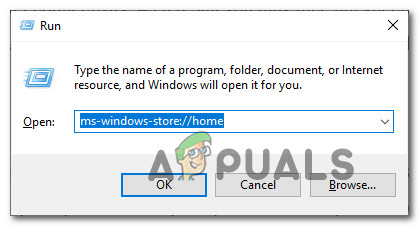
ரன் பாக்ஸ் வழியாக மைக்ரோசாஃப்ட் ஸ்டோரைத் திறக்கிறது
- மைக்ரோசாஃப்ட் ஸ்டோரின் உள்ளே, செயல் பொத்தானைக் கிளிக் செய்து (மேல்-வலது மூலையில்) தேர்வு செய்யவும் பதிவிறக்கங்கள் மற்றும் புதுப்பிப்புகள் பட்டியலில் இருந்து.
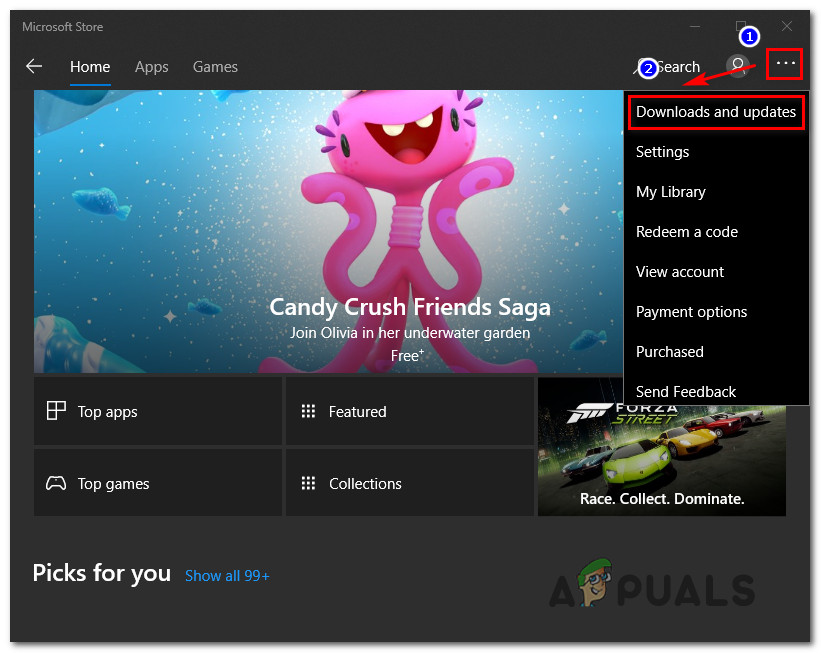
பதிவிறக்கம் மற்றும் புதுப்பிப்புகள்
- இருந்து பதிவிறக்கங்கள் மற்றும் புதுப்பிப்புகள் திரை, கிளிக் செய்யவும் புதுப்பிப்புகளைப் பெறுங்கள் நெட்ஃபிக்ஸ் பயன்பாடு சமீபத்திய பதிப்பில் புதுப்பிக்கப்படும் வரை காத்திருக்கவும்.
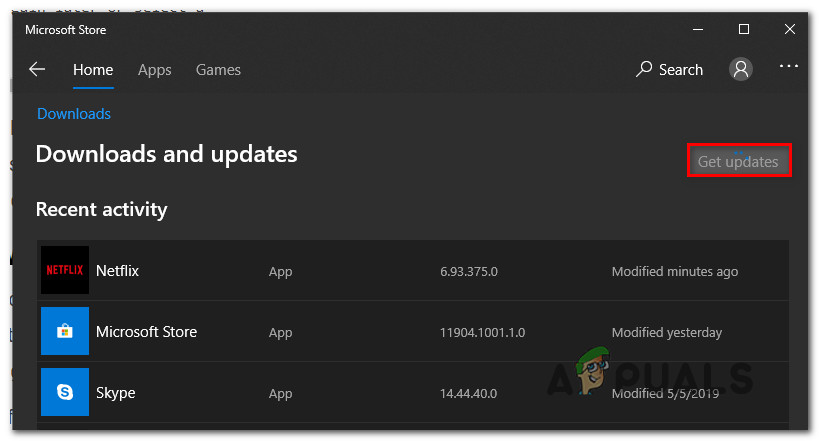
புதுப்பிப்புகளைப் பெறுங்கள்
- புதுப்பிப்பு நிறுவப்பட்டதும், உங்கள் கணினியை மறுதொடக்கம் செய்து அடுத்த தொடக்கத்தில் சிக்கல் தீர்க்கப்படுகிறதா என்று பாருங்கள்.
அதே சிக்கல் இன்னும் ஏற்பட்டால், கீழே உள்ள அடுத்த முறைக்கு நகரவும்.
முறை 2: நெட்ஃபிக்ஸ் பயன்பாட்டை மீட்டமைத்தல்
நீங்கள் விரைவான தீர்வைத் தேடுகிறீர்களானால், நெட்ஃபிக்ஸ் பயன்பாட்டை வெறுமனே மீட்டமைப்பதே உங்களுக்கு சிறந்த வாய்ப்பாகும் பயன்பாடுகள் & அம்சங்கள் பயன்பாடு. பல பாதிக்கப்பட்ட பயனர்கள் கீழே உள்ள படிகளைச் செய்து, தங்கள் இயந்திரங்களை மறுதொடக்கம் செய்த பின்னர், சிக்கல் தீர்க்கப்பட்டது, மேலும் அவர்கள் எதிர்கொள்ளாமல் நெட்ஃபிக்ஸ் பயன்பாட்டைப் பயன்படுத்த முடிந்தது யு 7353 பிழை குறியீடு.
நீங்கள் செய்ய வேண்டியது இங்கே:
- அச்சகம் விண்டோஸ் விசை + ஆர் திறக்க ஒரு ஓடு உரையாடல் பெட்டி. பின்னர், “ ms-settings: appsfeatures ”மற்றும் அழுத்தவும் உள்ளிடவும் திறக்க பயன்பாடுகள் & அம்சங்கள் மெனு அமைப்புகள் செயலி.
- உள்ளே பயன்பாடு & அம்சங்கள் சாளரம், கீழே உருட்டவும் பயன்பாடுகள் & அம்சங்கள் நெட்ஃபிக்ஸ் பயன்பாட்டைக் கண்டுபிடிக்கும் வரை பயன்பாடுகளின் பட்டியலை உருட்டவும்.
- நீங்கள் அதைப் பார்த்தவுடன், நெட்ஃபிக்ஸ் உள்ளீட்டை ஒரு முறை கிளிக் செய்து, கிளிக் செய்க மேம்பட்ட விருப்பங்கள் .
- கீழே உருட்டவும் ஓய்வு தாவல், பின்னர் கிளிக் செய்யவும் மீட்டமை கீழே உள்ள பொத்தான்.
- இறுதியாக, மீட்டமைக்கும் செயல்முறையை உறுதிப்படுத்த மீண்டும் மீட்டமை என்பதைக் கிளிக் செய்க. நீங்கள் இதைச் செய்தவுடன், பயன்பாடு மீண்டும் நிறுவப்பட்டு அதன் இயல்புநிலை அமைப்புகளுக்கு மாற்றப்படும் - இது தீர்க்கப்பட வேண்டும் யு 7353 பிழை குறியீடு.
- செயல்முறை முடிந்ததும், உங்கள் கணினியை மறுதொடக்கம் செய்து அடுத்த தொடக்கத்தில் சிக்கல் தீர்க்கப்படுகிறதா என்று பாருங்கள்.
சிக்கல் இன்னும் ஏற்பட்டால், கீழே உள்ள அடுத்த முறைக்கு கீழே செல்லவும்.
முறை 3: நெட்ஃபிக்ஸ் பயன்பாட்டை நிறுவல் நீக்கி மீண்டும் பதிவிறக்குகிறது
பாதிக்கப்பட்ட சில பயனர்கள் நெட்ஃபிக்ஸ் பயன்பாட்டை நிறுவல் நீக்கி மைக்ரோசாஃப்ட் ஸ்டோரிலிருந்து மீண்டும் பதிவிறக்கம் செய்த பின்னரே பிரச்சினை தீர்க்கப்பட்டதாக தெரிவித்துள்ளனர். இருப்பினும், இந்த முறையைப் பயன்படுத்திய பல பயனர்கள், ஓரிரு நாட்களுக்குப் பிறகு பிழை திரும்பியதால், அது தற்காலிகமானது என்று தெரிவித்தனர்.
எனவே நெட்ஃபிக்ஸ் அதன் யு.டபிள்யூ.பி பயன்பாட்டை சரிசெய்ய முடிவு செய்யும் வரை, நீங்கள் அவ்வப்போது இந்த செயல்முறையை மீண்டும் செய்ய வேண்டியிருக்கும். நீங்கள் செய்ய வேண்டியது இங்கே:
- அச்சகம் விண்டோஸ் விசை + ஆர் திறக்க ஒரு ஓடு உரையாடல் பெட்டி. பின்னர், “ ms-settings: appsfeatures ” மற்றும் அடி உள்ளிடவும் திறக்க நிகழ்ச்சிகள் மற்றும் அம்சங்கள் முக்கிய தாவல் அமைப்புகள் செயலி.
- உள்ளே நிகழ்ச்சிகள் மற்றும் அம்சங்கள் தாவல், பயன்பாடுகளின் பட்டியல் வழியாக கீழே உருட்டி கண்டுபிடி நெட்ஃபிக்ஸ் செயலி.
- நீங்கள் அதைப் பார்த்தவுடன், ஒரு முறை அதைக் கிளிக் செய்து பின்னர் சொடுக்கவும் மேம்பட்ட விருப்பங்கள் .
- உள்ளே மேம்படுத்தபட்ட நெட்ஃபிக்ஸ் பயன்பாட்டின் மெனு, கீழே உருட்டவும் நிறுவல் நீக்கு பிரிவு, கிளிக் செய்யவும் நிறுவல் நீக்கு பின்னர் அடுத்ததைக் கிளிக் செய்க நிறுவல் நீக்கு செயல்முறையை உறுதிப்படுத்த மீண்டும் பொத்தானை அழுத்தவும்.
- செயல்முறை முடிந்ததும், உங்கள் கணினியை மறுதொடக்கம் செய்து அடுத்த தொடக்க வரிசை முடியும் வரை காத்திருக்கவும்.
- அச்சகம் விண்டோஸ் விசை + ஆர் இன்னொன்றைத் திறக்க ஓடு பெட்டி. பின்னர், “ ms-windows-store: // home ”மற்றும் அழுத்தவும் உள்ளிடவும் மைக்ரோசாஃப்ட் ஸ்டோரின் முகப்புப் பக்கத்தைத் தொடங்க.
- மைக்ரோசாஃப்ட் ஸ்டோர் பயன்பாட்டின் உள்ளே, நெட்ஃபிக்ஸ் தேட மேல்-வலது பிரிவில் உள்ள தேடல் செயல்பாட்டைப் பயன்படுத்தவும்.
- பின்னர், கிளிக் செய்யவும் பெறு பயன்பாட்டைப் பதிவிறக்கி நிறுவ.
- நீங்கள் இன்னும் சந்திக்கிறீர்களா என்று பாருங்கள் யு 7353 பிழை குறியீடு. அதே சிக்கல் இன்னும் ஏற்பட்டால், கீழே உள்ள அடுத்த முறைக்கு நகரவும்.
முறை 4: இயல்புநிலை DNS ஐ Google இன் DNS க்கு மாற்றுதல்
இயல்புநிலை DNS ஐப் பயன்படுத்தும் உள்ளமைவுகளுடன் இந்த குறிப்பிட்ட சிக்கல் பெரும்பாலும் நிகழ்கிறது. பல பாதிக்கப்பட்ட பயனர்கள் டிஎன்எஸ் முகவரிகளை கூகிளின் டிஎன்எஸ் என மாற்றி டிஎன்எஸ் பறித்த பின்னர் பிரச்சினை தீர்க்கப்பட்டதாக தெரிவித்துள்ளனர்.
இதை எப்படி செய்வது என்பதற்கான விரைவான வழிகாட்டி இங்கே:
குறிப்பு: ஒவ்வொரு விண்டோஸ் பதிப்பிலும் கீழேயுள்ள வழிகாட்டி பொருந்தும்.
- அச்சகம் விண்டோஸ் விசை + ஆர் திறக்க ஓடு உரையாடல் பெட்டி. பின்னர், “ ncpa.cpl ” அழுத்தவும் உள்ளிடவும் திறக்க பிணைய இணைப்புகள் தாவல்.
- செயலில் உள்ள பிணைய இணைப்பில் வலது கிளிக் செய்து தேர்வு செய்யவும் பண்புகள் சூழல் மெனுவிலிருந்து.
- உள்ளே பண்புகள் உங்கள் பிணைய இணைப்பின், செல்லவும் நெட்வொர்க்கிங் தாவல், தேர்ந்தெடுக்கவும் இணைய நெறிமுறை பதிப்பு 4 (TCP / IPv4) கிளிக் செய்யவும் பண்புகள் கீழே உள்ள பொத்தான்.
- அடுத்த மெனுவிலிருந்து, என்பதைத் தேர்ந்தெடுக்கவும் பொது தாவல் மற்றும் தேர்ந்தெடுக்கவும் பின்வரும் டிஎன்எஸ் சேவையக முகவரிகளைப் பயன்படுத்தவும் மாற்று.
- அமை 8.8.8.8 விருப்பமாக டி.என்.எஸ் சேவை r மற்றும் 8.8.4.4 என மாற்று டிஎன்எஸ் சேவையகம் .
- கிளிக் செய்க சரி உள்ளமைவைச் சேமிக்க.
- அச்சகம் விண்டோஸ் விசை + ஆர் திறக்க ஒரு ஓடு உரையாடல் பெட்டி. பிறகு. வகை “செ.மீ.” அழுத்தவும் Ctrl + Shift + Enter ஒரு உயர்ந்த கட்டளை வரியில் திறக்க. ஆல் கேட்கப்படும் போது UAC (பயனர் கணக்கு கட்டுப்பாடு) சாளரம், கிளிக் செய்யவும் ஆம் நிர்வாக சலுகைகளை வழங்க.
- உயர்த்தப்பட்ட கட்டளை வரியில், டி.என்.எஸ் கேச் பறிக்க பின்வரும் கட்டளையை தட்டச்சு செய்க:
ipconfig / flushdns
- நீங்கள் வெற்றி செய்தியைப் பெற்றவுடன் “ டி.என்.எஸ் ரிசால்வர் கேச் வெற்றிகரமாக சுத்தப்படுத்தப்பட்டது “, உயர்த்தப்பட்ட கட்டளை வரியில் மூடி, நெட்ஃபிக்ஸ் பயன்பாட்டைத் திறந்து சிக்கல் தீர்க்கப்பட்டுள்ளதா என்று பாருங்கள்.